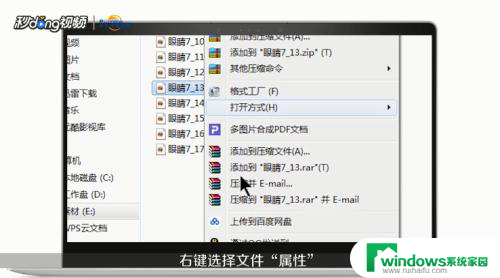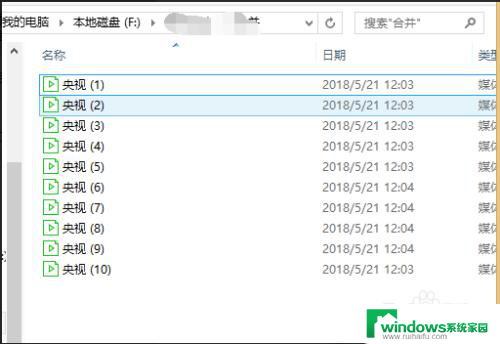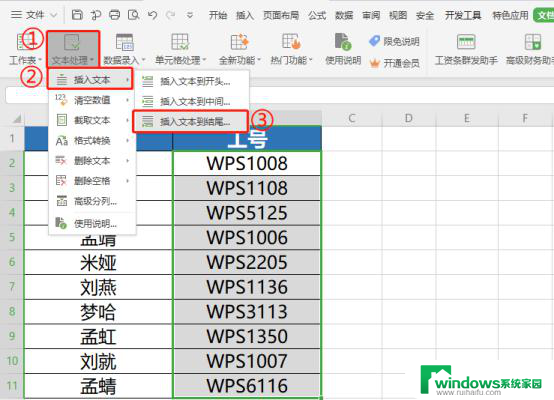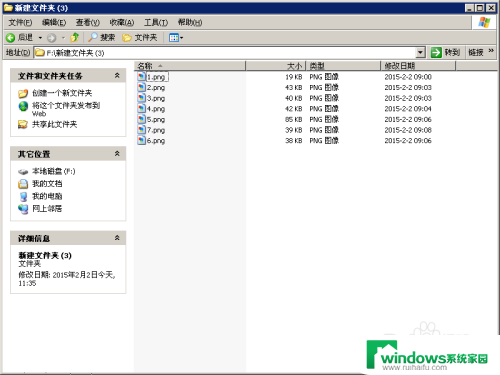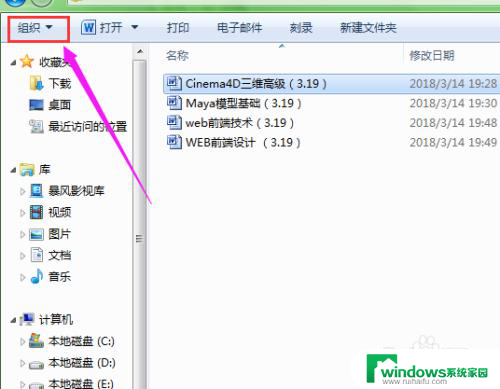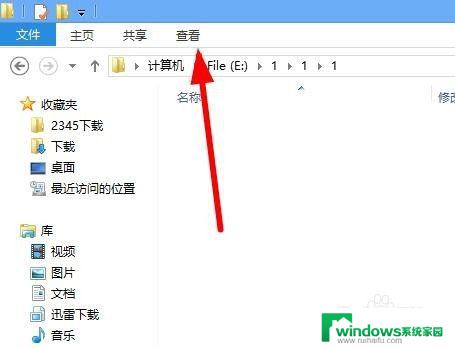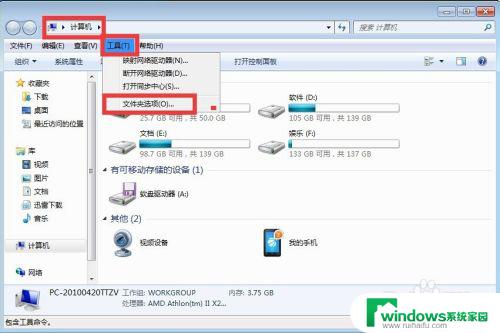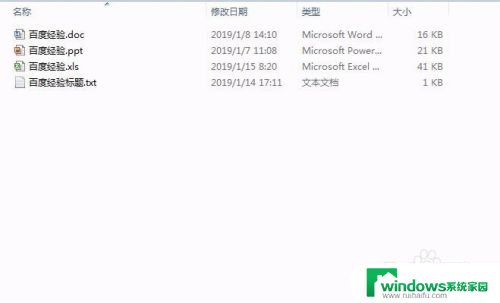如何批量添加文件后缀名 如何批量修改文件后缀格式
在日常使用电脑的过程中,我们经常需要对大量文件进行相同的操作,比如添加文件后缀名或修改文件后缀格式,这些操作如果逐个进行会十分繁琐且耗时,因此需要寻找一种高效的批量处理方法。接下来我们将介绍如何利用特定工具或技巧来批量添加或修改文件后缀名,让我们的工作更加便捷高效。
具体方法:
1.首先演示将这些没有后缀的文件加上“.mp4”的后缀的方法。
鼠标右键空白处,新建一个文本文档。
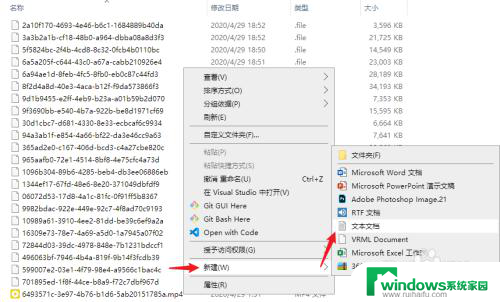
2.打开新建的文本文档,输入批处理命令"ren ** *.mp4*"。
(输入时,切换为英文输入,也可直接复制此处,命令在""内)
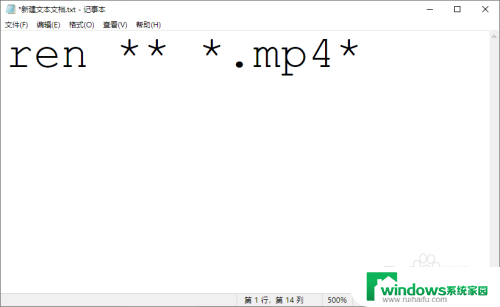
3.输入完毕后,点击文件-保存(快捷键:ctrl+s)。
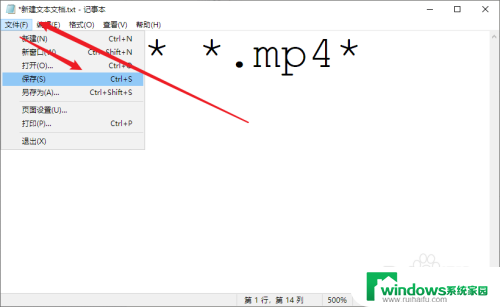
4.选中刚才保存的文本文档,按快捷键F2,进行重命名。
(或文本文档上右键-重命名)
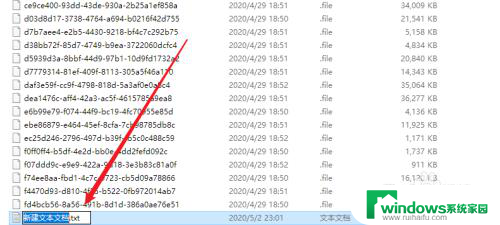
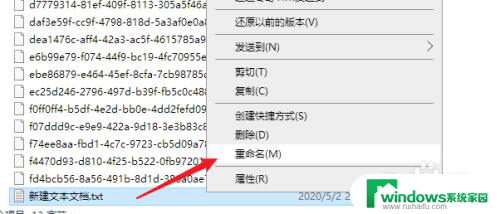
5.将文本文件后缀,从"txt"改为"bat",回车确认。
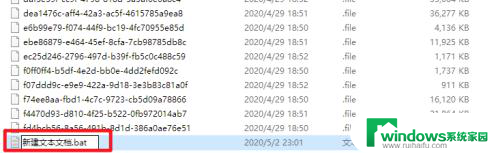
6.在弹出的提示框中,选择”是“。
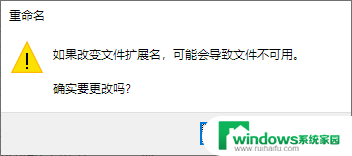
7.在”文本文档.bat“上右键后选择以管理员身份运行。
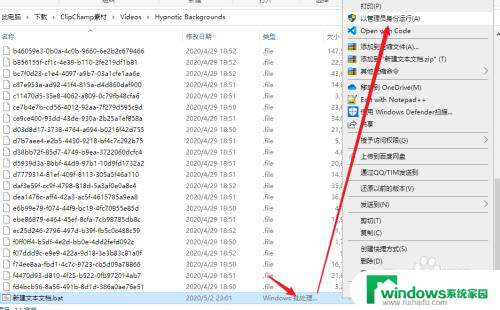
8.然后所有文件就被添加了".mp4"的后缀。
甚至文本文档也如此,可以再次使用重命名将其改为txt以便于进行编辑。
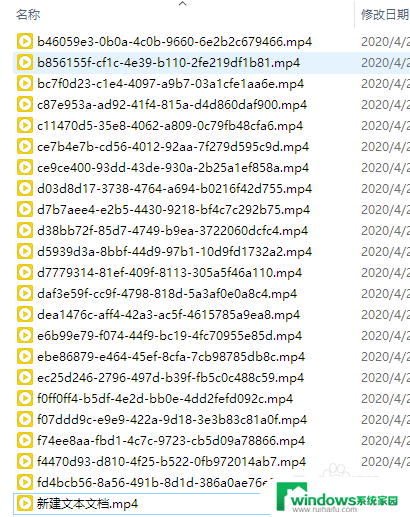
以上就是关于如何批量添加文件后缀名的全部内容,如果遇到相同情况的用户,可以按照以上方法来解决。